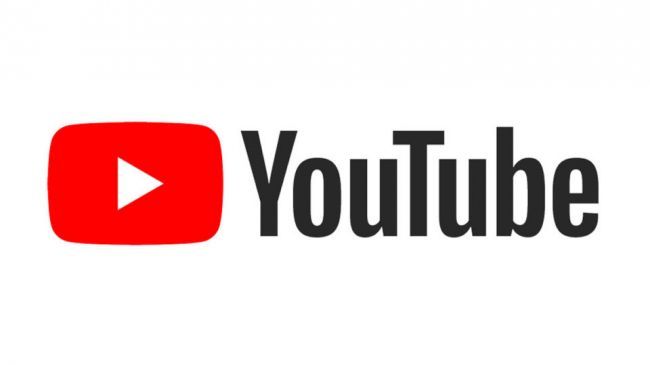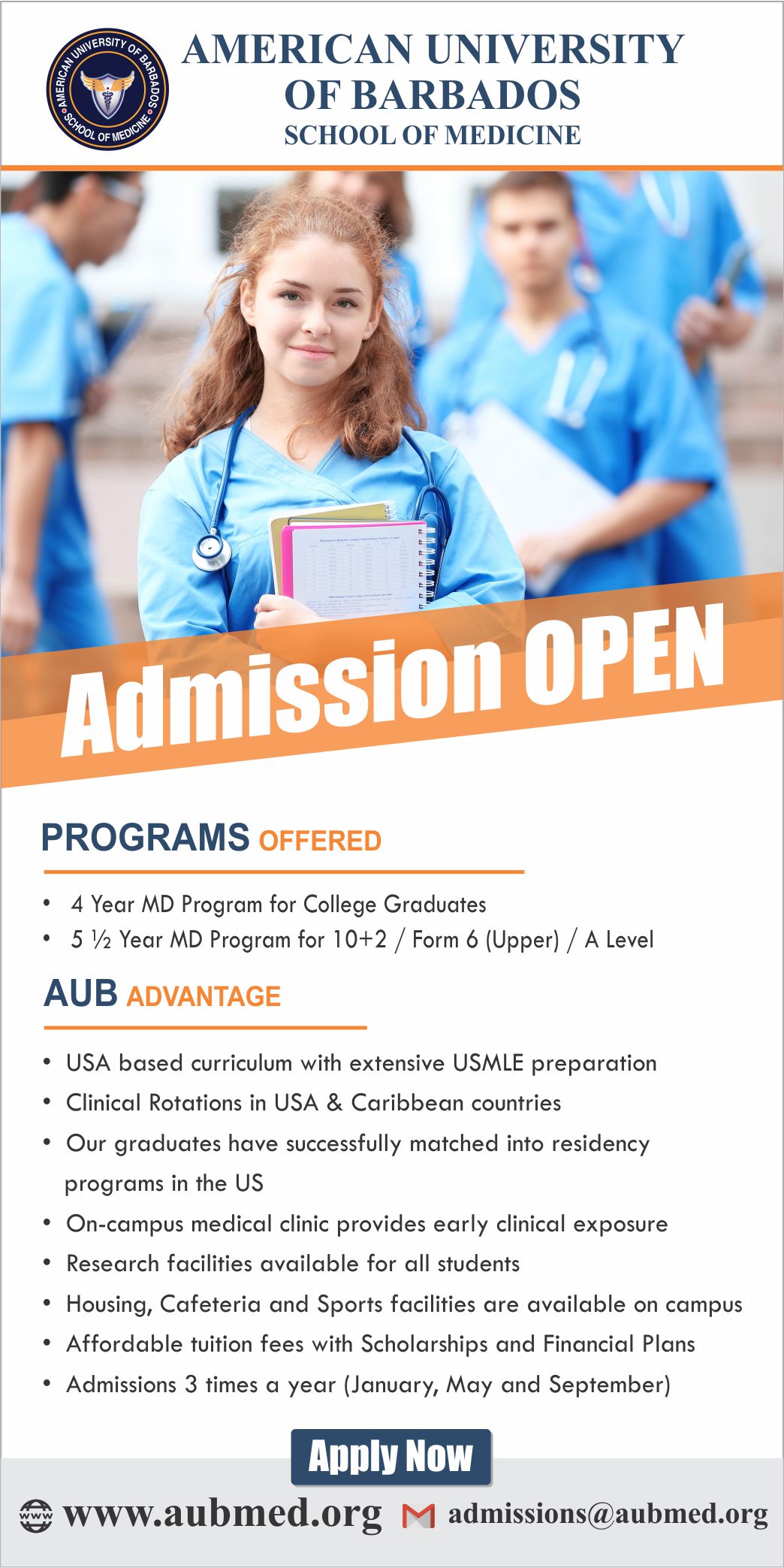BREAKING NEWS
- مہاراشٹر کے لوگ جو چاہیں گے وہی ہوگا: ادھو ٹھاکرے شیوسینا (یو بی ٹی) – ایم این ایس اتحاد کے امکان پر
- ممبئی عید الاضحی پر کھلے میں قربانی سے گریز کریں:ابوعاصم اعظمی کی اپیل
- لاکھوں دلوں کو جیتنے والی پرکشش نین نقش والی اداکارہ شیاما
- وزیر اعظم نریندر مودی کی قیادت میں ہی جموں و کشمیر کا ریاستی درجہ بحال ہوگا: عمر عبداللہ
- معصوم کی عصمت دری کا قصوروار تصادم میں ہلاک
- جاپان کے آئی اسپیس نے چاند پر لینڈنگ کی ناکامی کی تصدیق کی
- وزیر اعظم نریندر مودی نے کٹرا سے سری نگر وندے بھارت ایکسپریس کو جھنڈی دکھا کر روانہ کیا
- نیٹ-پی جی کا امتحان 3 اگست کو کرانے پر سپریم کورٹ کی اجازت
- جو کام انگریز نہ کر سکے، وہ آپ نے مکمل کر دیا، عمر عبداللہ نے پی ایم مودی کا تہہ دل سے شکریہ ادا کیا
- مسلم حکومتوں کو اسرائیل کی امداد رسانی کی تمام راہوں کو بند کردینا چاہیے: رہبر انقلاب اسلامی
Copyright Dailyaag - All Rights Reserved